网站的内容积累是长期的,但意外往往发生得很突然。所谓备份,就是将 WordPress 网站的数据库和文件定期保存一份,以便在需要时还原。无论是文章、图片,还是主题、插件设置,通通都包含其中。只要做好备份,一旦网站出现问题,比如升级出错或配置丢失,就能快速恢复。备份就像 WordPress 的“撤销键”,关键时刻能帮你挽回损失。
那么,为什么 WordPress 尤其需要备份?因为它是一套开放式的内容管理系统,很多操作都依赖插件、主题和数据库协同运行。一旦某个插件冲突、主题更新失败,或者数据库被误改,网站就可能出现功能异常甚至无法访问。此外,黑客攻击、服务器迁移、误删内容等也都可能让你措手不及。与其事后补救,不如事前准备,把备份当作日常维护的一部分。
1. WordPress 备份的核心组成
要做好 WordPress 的备份,首先得弄清楚我们到底要备哪些东西。简单来说,WordPress 网站由三个核心部分组成:数据库、文件、配置。
- 首先是数据库(MySQL),它保存了所有的文字内容、网站设置、用户信息、评论、菜单等动态数据,是整个网站的大脑。没有数据库,网站就只剩下外壳。
- 接下来是网站文件,主要包括 WordPress 核心程序、主题、插件、上传的媒体文件(如图片、视频、文档)等。这些都存放在网站根目录,尤其是
/wp-content文件夹,是我们自己最常改动的部分。 - 最后是配置文件,像
wp-config.php这样的文件,记录了数据库连接信息和一些自定义设置。有时候,如果你还涉及到服务器端设置(如.htaccess、nginx.conf),这些配置文件也建议一并备份,方便还原整个运行环境。
💡总之,完整备份不仅仅是文章内容,而是整个 WordPress 生态链的一次快照,确保任何一环出问题都能恢复如初。
2. 常见备份方式对比
常见的 WordPress 备份方式大致可以分为三种:插件备份、服务器备份和服务器快照。每种方式各有优劣,适合不同需求的用户。了解清楚它们的区别,能帮你更合理地选择备份方案。
2.1 插件备份
这是最常见也最方便的一种方式。通过安装 WordPress 备份插件,用户可以在后台设定自动备份周期、备份内容以及存储位置(本地、FTP、云盘等)。优点是操作简单,适合不会接触服务器的用户;缺点是插件本身可能占用一定资源,而且需要定期检查是否备份成功,插件冲突也可能带来不稳定因素。
2.2 服务器备份
部分主机商会提供文件和数据库的定期备份服务,通常在控制面板中就能设置(如宝塔、cPanel、1 Panel 等)。这种方式属于系统层级的备份,相对更稳,而且可以涵盖 WordPress 以外的内容。缺点是操作略复杂,恢复过程也可能比较繁琐,适合有一定技术基础的用户。
2.3 服务器快照
快照是一种面向整个服务器状态的完整备份,很多云服务器(如腾讯云、阿里云、Vultr)都支持这项功能。快照备份的是整块磁盘的数据,可以一键还原到某个时间点,非常适合在大版本更新或迁移前做临时备份。缺点是文件体积大,恢复时会覆盖全部内容,不适合频繁操作;此外,某些云厂商还会额外收费。
以下是几种常见备份方式的对比:
| 备份方式🎯 | ✅ 优点 | ❎ 缺点 | 🧩 推荐场景 | 🧑💻 适合人群 |
|---|---|---|---|---|
| 插件备份 | 操作简单,支持自动定时备份和云端存储 | 依赖插件本身,可能与其他插件冲突;备份完整性需验证 | 日常内容更新、定期备份 | 零基础用户、个人站长 |
| 服务器备份 | 系统层级稳定,备份范围不止 WordPress | 设置过程稍复杂;部分控制面板功能有限 | 多站点管理、网站迁移备份 | 熟悉面板操作的技术用户 |
| 服务器快照 | 一键还原整站状态 ,适合重大改动前临时备份 | 占用空间大,恢复会覆盖整个系统;通常需要额外费用 | 大版本升级、网站上线前快照 | 企业网站、云服务器用户 |
💡说明: 插件备份适合日常使用,操作轻量;服务器备份更稳健,适合维护期间使用;快照则适合在高风险操作前做一次性的“保险”。
如果你使用 WordPress 管理多个站点,建议插件备份 + 服务器定期备份结合使用,关键节点(如升级主题、插件、迁移服务器)前再手动生成一个快照,多一层保障更安心。
3. 插件备份方案推荐
WordPress 官方市场里的数据备份插件可谓琳琅满目,像 BackWPup、All-in-One WP Migration、WPVivid、UpdraftPlus、Duplicator 等等,也都逐个跑了一遍流程,体验了一下。
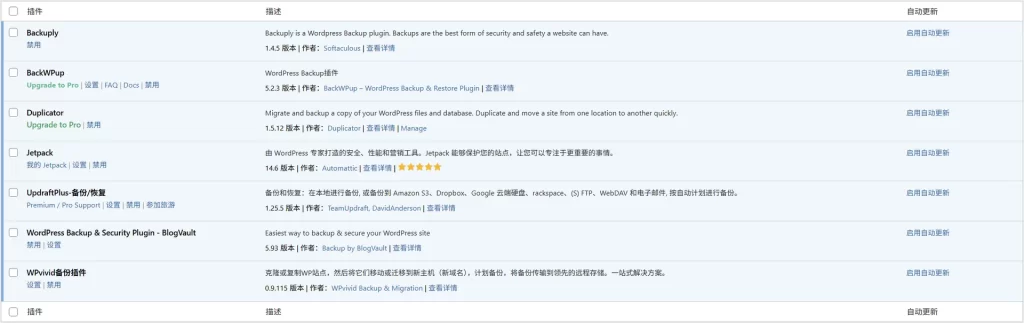
WordPress 备份插件
整体来说,如果你的网站部署在 VPS 或独立服务器上,其实更推荐直接用宝塔、1Panel 这类服务器面板自带的计划任务功能来做备份,不仅操作直观,还能直接连同数据库、网站文件、系统配置一起打包成完整快照,部署到七牛云、阿里云 OSS、FTP 远程等都非常方便。相比之下,插件的设置略显繁琐,还影响网站性能。
但如果你用的是虚拟主机或者不太方便操作服务器,那使用插件还是个不错的方案。经过实际体验,我推荐以下几款表现相对更好的备份插件:
3.1 WPVivid
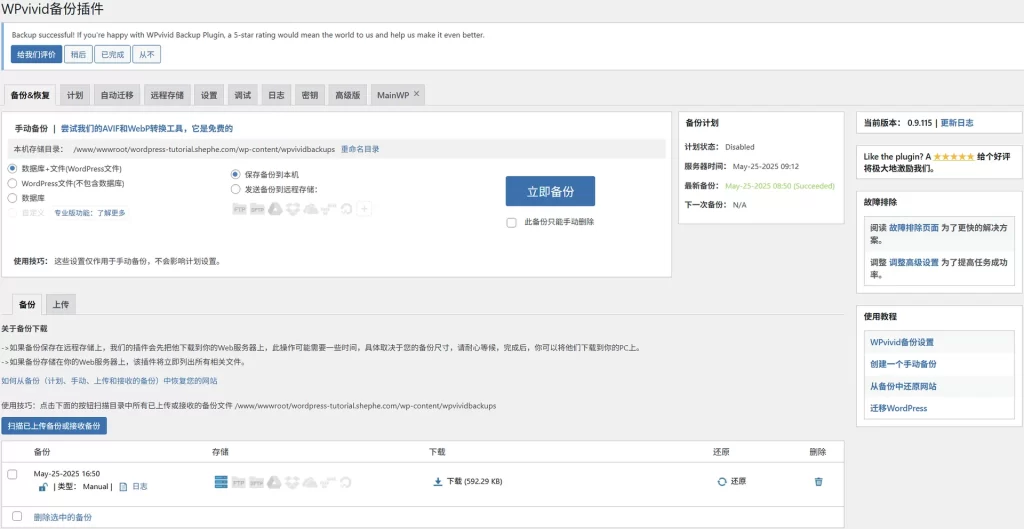
WordPress WPVivid 备份插件预览
- ✅ 支持中文界面
- ✅ 免费版功能非常丰富
- 支持本地备份、定时计划、远程同步(FTP、Google Drive、Dropbox 等)
- 提供一键迁移功能,可快速将站点搬家到新环境
- 操作界面清晰,设置项不多也不复杂,适合初学者
3.2 UpdraftPlus Backup/Restore
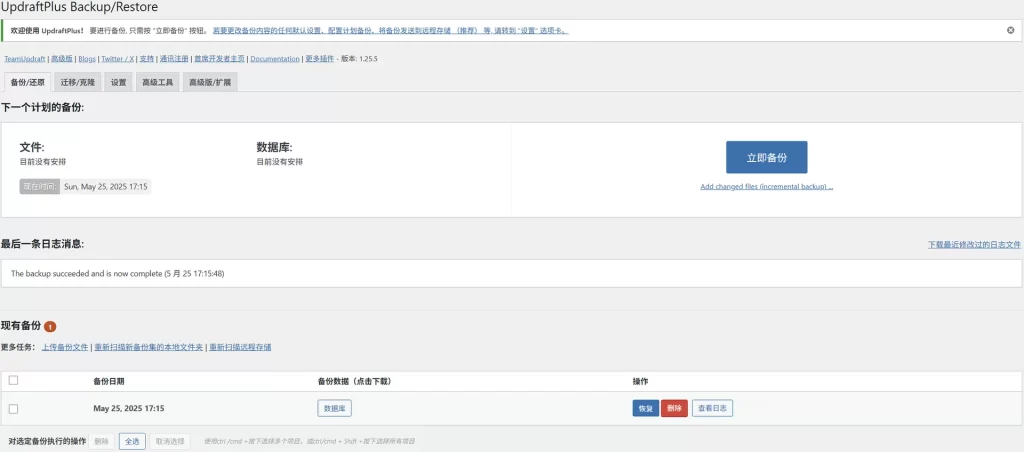
WordPress UpdraftPlus Backup/Restore 备份插件预览
- 同样支持中文
- 专注于“备份”和“恢复”这两个核心任务
- 免费版就支持定时备份、自动上传到远程(Google Drive、Dropbox、FTP 等)
- 插件生态完善,有大量扩展插件可以选配
- 恢复功能非常稳定,也是它的一大优势
3.3 Duplicator
- 更多人把它当作“网站迁移”工具来用
- 其实它也能完成完整打包与恢复
- ✅ 在部署前先打包,生成安装文件和数据文件,适合有经验的用户
- 免费版功能有限,适合小型网站;大型站点建议使用 Pro 版
- 对备份恢复的流程较为“工程化”,不像前两款那么“傻瓜式”
4. 服务器备份教程(宝塔面板为例)
相对于通过 WordPress 插件进行备份,在服务器上手动备份数据库和网站文件,则显得更“纯粹”、系统级,也更可靠——特别是在插件无法正常运行,或者你想实现更细粒度控制的情况下。
以宝塔面板为例,它自带了非常直观的“计划任务”功能,不仅可以备份网站根目录、数据库,还能一键上传到远程存储,比如阿里云 OSS、FTP、七牛云等。这个过程不依赖 WordPress 本身,备份出来的内容也更完整、更安全。
下面我们以最常见的网站 + 数据库组合为例,介绍如何手动完成备份任务。
4.1 宝塔面板网站目录备份(文件备份)
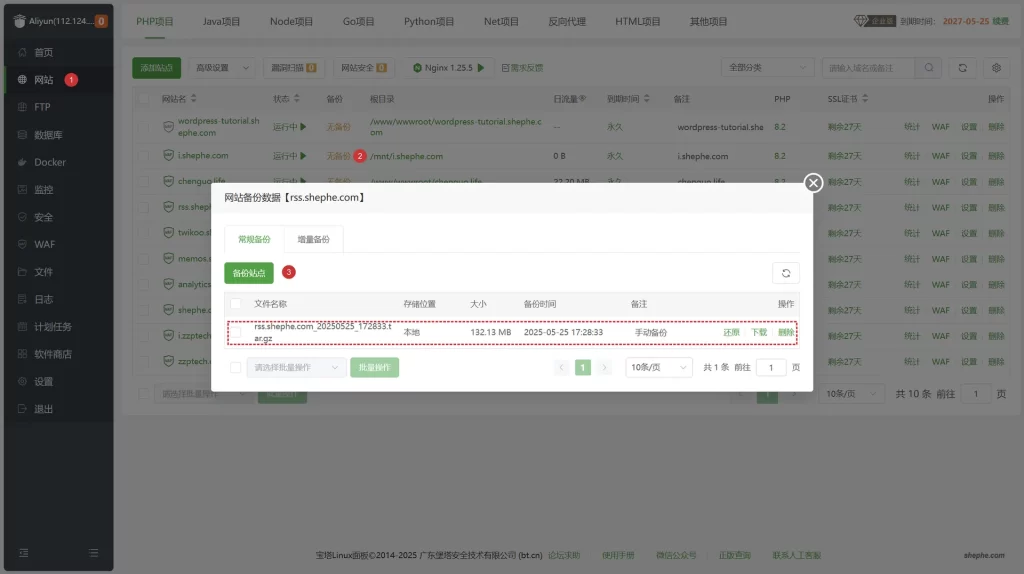
宝塔面板网站目录备份(文件备份)
登录宝塔面板,点击“网站”栏目,找到对应站点所在行,点击“备份”,在弹窗中确认操作即可完成站点备份。
4.2 宝塔面板网站数据库备份(数据备份)
手动备份数据库的方法也类似。在宝塔面板左侧点击“数据库”,找到你网站对应的数据库,点击右侧的“备份”按钮,在弹出的窗口中点击“立即备份”即可。备份完成后,系统会自动将 .sql.gz 文件保存在 /www/backup/database 目录下,支持下载或后续恢复使用。
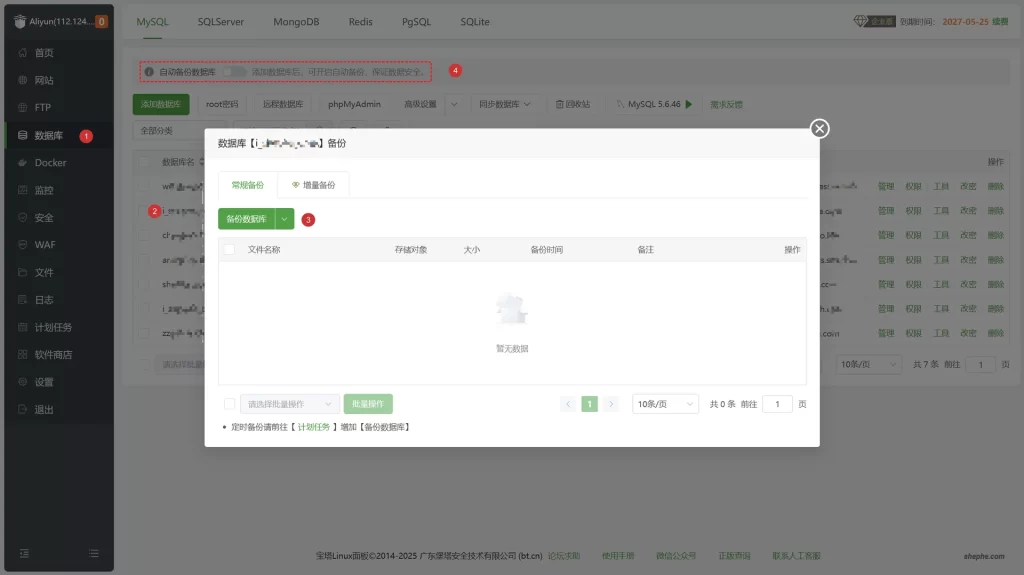
宝塔面板网站数据库备份(数据备份)
另外,宝塔的数据库备份面板还支持一键开启自动备份。只需要点击数据库列表上边的“自动备份数据库”按钮,选择备份周期(如每日凌晨)、保留份数、存储路径等参数,保存后系统就会定时为你生成最新的数据库备份文件,无需手动操作,非常适合忘性大的站长朋友 😄
4.3 宝塔面板定时任务备份
还可以利用宝塔服务器面板的“计划任务”功能,自定义更多灵活的备份操作,比如每天自动压缩网站目录、定时导出数据库、同步远程存储等。相比插件备份的“黑盒操作”,这种方式更可控,也更透明。
贴心的是,宝塔已经预置了几条常用的定时任务类型,比如:
- 备份网站:自动打包网站根目录,默认保存到
/www/backup/site; - 备份数据库:定期导出
.sql文件,保存在/www/backup/database; - Shell 脚本:可以执行自定义命令,比如压缩、同步、上传等;
- 访问 URL:甚至可以定时请求某个 URL,触发 Webhook 或第三方 API;
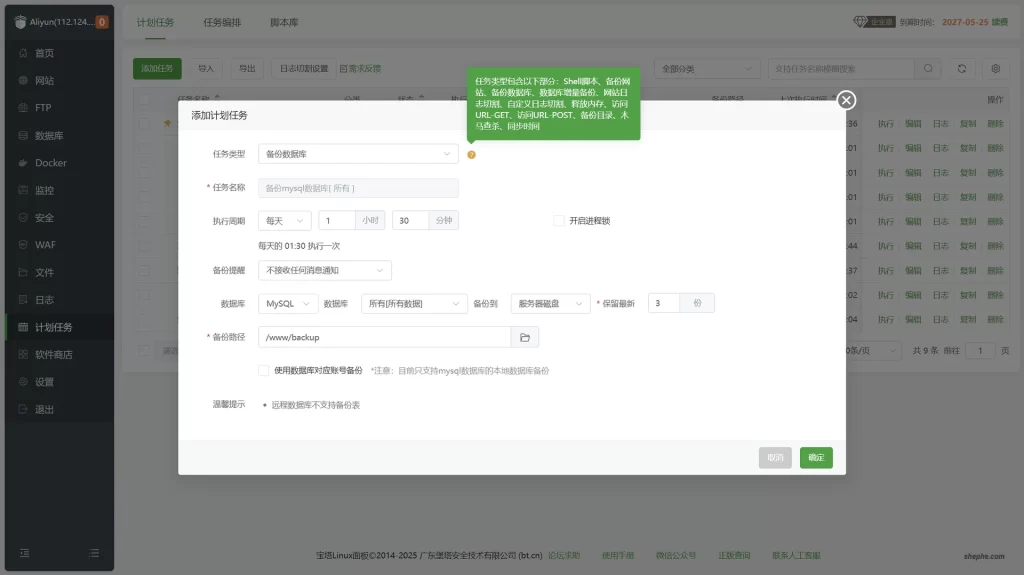
宝塔面板定时任务备份
你只需要点击“计划任务”,选择任务类型、设置执行周期,然后保存即可。整个过程无需写脚本,也不用敲命令,非常适合日常自动备份的需求。 建议你设置每日凌晨 1 点自动备份站点文件和数据库,并配合“保留最近 7 份”的设置,既能保障安全,又不会占用太多存储空间。💡
4.4 利用插件实现远程备份
除了计划任务+脚本的方式,其实宝塔服务器面板自身也提供了非常丰富的同步工具插件库,支持将本地备份的数据库和网站文件自动同步到各类远程存储服务,而且很多插件都支持图形化配置,省去了繁琐命令行操作。
无论你是使用公网对象存储,还是自建私有 NAS,基本都能找到对应插件。例如:
- 七牛云存储(支持 AccessKey 配置、一键同步)
- 阿里云 OSS(配合 RAM 用户授权、支持断点续传)
- 群晖 NAS / WebDAV(适用于本地局域网自动备份)
- FTP/SFTP 自动备份插件(支持加密认证)
这些插件有些是免费的,有些则是付费版(专业版/企业版)才能使用,具体以宝塔应用商店为准。安装后,一般只需配置一次存储凭据、路径与同步周期。
5. 云服务快照(以阿里云为例)
除了插件和手动备份,云服务商提供的“快照”功能也是一种非常可靠的备份方式,适合用作最后的保险。
以 阿里云 ECS 云服务器 为例,只要你挂载了云盘,就可以启用“快照服务”。这个功能会在底层为你备份整个云盘的状态,包括网站文件、数据库、环境配置等,哪怕 WordPress 本身崩了、宝塔进不去了,也能一键回滚。
5.1 快照的优势
- 系统级备份,无需关心站点结构或数据库文件位置
- 秒级创建/恢复,适合应对误操作、入侵、宕机等紧急情况
- 全自动策略,可按天/周定时执行快照并自动删除旧版本
- 适用于整个服务器,不仅限于单个 WordPress 网站
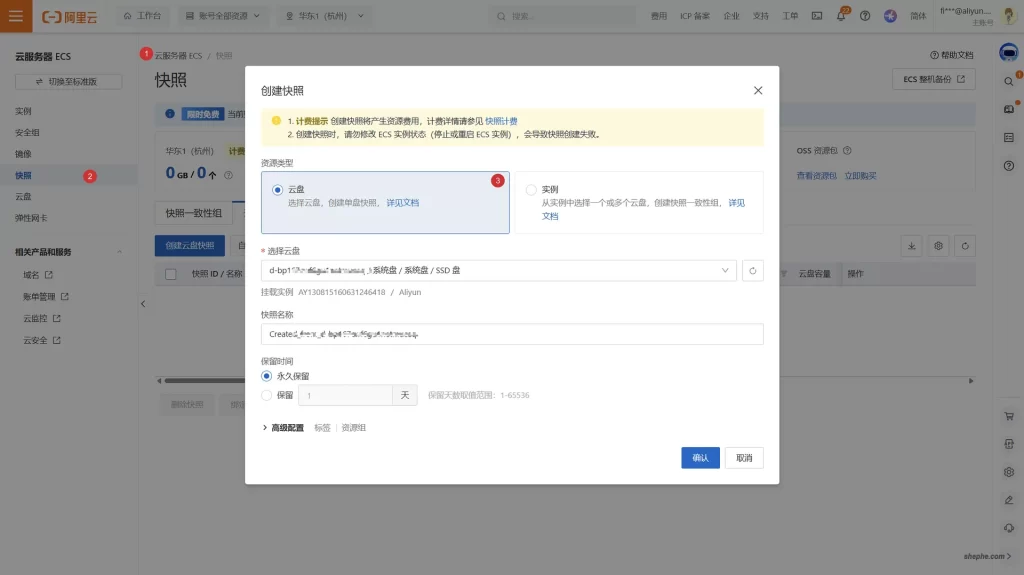
阿里云快照
5.2 如何启用阿里云快照备份
- 登录阿里云控制台,进入“ECS 实例”管理页面。
- 找到你的服务器实例,点击进入详情页。
- 在左侧点击“快照”→ 选择系统盘或数据盘。
- 点击“创建快照”可以立即备份当前状态。
- 点击“自动快照策略”,可设置如下内容:
- 创建频率(每日 / 每周)
- 保留时间(如保留最近 7 天)
- 绑定磁盘
5.3 快照恢复说明
如果网站出现重大故障,比如误删网站文件、系统配置崩坏,可以在 ECS 控制台中选择“使用快照回滚”操作,几分钟即可恢复到之前的健康状态。
⚠️ 快照恢复是“整个磁盘回滚”,所以不适合用来找回某篇文章或某个文件,更适合用作系统级灾难恢复。此外,阿里云快照服务现在是收费的,虽然费用不高,但长期保存多个快照仍需注意成本控制。
6. 备份验证和备份频率
备份做了,不代表就万事大吉了。真正有效的备份,必须同时满足两个条件:一是你确实完成了完整、可用的备份;二是你在需要的时候,能顺利、快速地将它恢复回来。否则,备份文件只是静静躺在那里,浪费磁盘空间罢了。
6.1 如何验证备份是否有效
建议你定期检查并“试恢复”,特别是以下几个方面:
- 数据库备份是否完整:
.sql文件能否用 phpMyAdmin 或命令行成功导入? - 网站文件是否可用:解压缩后是否结构完整?是否包含主题、插件和上传目录?
- 远程备份是否上传成功:FTP 或云存储里是否能找到最近的文件?文件大小是否正常?
- 插件自动备份是否真正生效:可以试着用 UpdraftPlus 或 WPVivid 恢复一份旧备份到测试站点,确保流程可用。
6.2 备份频率建议
不同类型的网站,建议设置不同的备份频率。以下是一个参考:
| 网站类型 | 备份频率建议 | 说明 |
|---|---|---|
| 个人博客 | 每周备份数据库 + 每月备份文件 | 内容更新不频繁 |
| 企业官网 | 每日备份数据库 + 每周备份文件 | 有用户交互或留言功能 |
| 电商/社区类网站 | 每日甚至每小时备份数据库 + 每日文件 | 数据变化频繁,不能容忍丢失 |
| 更新前、换主题、装插件 | 操作前手动备份一次 | 避免因插件冲突导致站点崩溃 |
7. 写在最后:备份不是可选项,而是底线
无论你的网站规模大小、访问量多少,只要你不想哪天醒来发现网站“归零”,备份就必须成为你的习惯。不是“有没有时间”的问题,而是“能不能承担代价”的问题。
插件也好,服务器也好,快照也好,只要你定期做好备份,并确保它可恢复,那你就给自己的网站上了最重要的一道保险。毕竟,安全从来不是等出事了才想起来补救的事。

